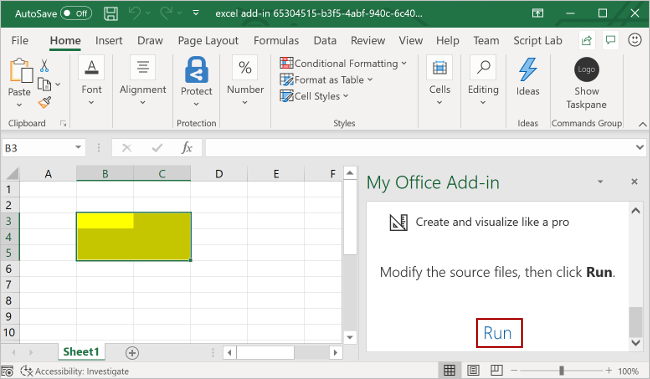Clàr-innse
Fiù mura h-eil fios agad ciamar a nì thu prògramadh, tha mòran àiteachan ann (leabhraichean, làraich-lìn, fòraman) far am faigh thu còd macro VBA deiseil airson àireamh mhòr de ghnìomhan àbhaisteach ann an Excel. Anns an eòlas agam, bidh a 'mhòr-chuid de luchd-cleachdaidh a' cruinneachadh an cruinneachadh pearsanta de mhacros gus pròiseasan àbhaisteach a dhèanamh fèin-ghluasadach, co dhiubh a tha e ag eadar-theangachadh foirmlean gu luachan, a 'taisbeanadh suimean ann am faclan, no a' cruinneachadh cheallan a rèir dath. Agus an seo tha an duilgheadas ag èirigh - feumar an còd macro ann an Visual Basic a stòradh an àiteigin gus a chleachdadh nas fhaide air adhart san obair.
Is e an roghainn as fhasa an còd macro a shàbhaladh gu dìreach san fhaidhle obrach le bhith a’ dol chun neach-deasachaidh Visual Basic a ’cleachdadh ath-ghoirid a’ mheur-chlàr Alt+F11 agus cuir modal falamh ùr ris tron chlàr Cuir a-steach - modal:
Ach, tha grunn eas-bhuannachdan aig an dòigh seo:
- Ma tha tòrr fhaidhlichean obrach ann, agus tha feum air macro anns a h-uile àite, leithid macro airson foirmlean a thionndadh gu luachan, feumaidh tu an còd a chopaigeadh anns gach leabhar.
- Cha bu chòir a dhìochuimhneachadh sàbhail am faidhle ann an cruth le comas macro (xlsm) no ann an cruth leabhar binary (xlsb).
- Nuair a dh'fhosglas a leithid de fhaidhle dìon macro gach turas a bheir rabhadh seachad a dh’ fheumar aideachadh (uill, no cuir à comas dìon gu tur, is dòcha nach bi an-còmhnaidh feumail).
Bhiodh fuasgladh nas eireachdail na chruthachadh an tuilleadan agad fhèin (Excel Add-in) - faidhle air leth de chruth sònraichte (xlam) anns a bheil na macros “as fheàrr leat” agad. Buannachdan an dòigh-obrach seo:
- Bidh e gu leòr ceangail tuilleadan aon uair ann an Excel - agus faodaidh tu na modhan agus na gnìomhan VBA aige a chleachdadh ann am faidhle sam bith air a’ choimpiutair seo. Mar sin chan eil feum air na faidhlichean obrach agad a shàbhaladh ann an cruthan xlsm- agus xlsb-, oir. cha tèid an còd tùsail a stòradh annta, ach san fhaidhle tuilleadain.
- dìon cha bhith macros a’ cur dragh ort nas motha. tha tuilleadan, a rèir mìneachadh, nan stòran earbsach.
- Is urrainn tab air leth air an rioban Excel le putanan snog gus macros add-in a ruith.
- Tha an tuilleadan na fhaidhle air leth. A chuid furasta a ghiùlan bho choimpiutair gu coimpiutair, roinn e le co-obraichean no eadhon reic e 😉
Coisich sinn tron phròiseas gu lèir gus an tuilleadan Microsoft Excel agad fhèin a chruthachadh ceum air cheum.
Ceum 1. Cruthaich faidhle tuilleadan
Fosgail Microsoft Excel le leabhar-obrach bàn agus sàbhail e fo ainm iomchaidh sam bith (mar eisimpleir MyExcelAddin) ann an cruth add-in leis an àithne Faidhle - Sàbhail Mar no iuchraichean F12, a 'sònrachadh an seòrsa faidhle Cuir-a-steach Excel:
Thoir an aire gu bheil Excel gu bunaiteach a’ stòradh tuilleadan anns a’ phasgan C:UsersYour_nameAppDataRoamingMicrosoftAddIns, ach, ann am prionnsapal, faodaidh tu pasgan sam bith eile a shònrachadh a tha iomchaidh dhut.
Ceum 2. Bidh sinn a 'ceangal an tuilleadan cruthaichte
A-nis an tuilleadan a chruthaich sinn sa cheum mu dheireadh MyExcelAddin Feumaidh a bhith ceangailte ri Excel. Gus seo a dhèanamh, rachaibh chun chlàr-taice Faidhle - Roghainnean - Add-ons (Faidhle - Roghainnean - Add-Ins), cliog air a’ phutan Mu dheidhinn (Rach) aig bonn na h-uinneige. Anns an uinneag a tha a’ fosgladh, cliog air a’ phutan Lèirmheas (Dèan brobhsadh) agus sònraich far a bheil am faidhle tuilleadan againn.
Ma rinn thu a h-uile rud ceart, an uairsin ar n-obair MyExcelAddin bu chòir dha nochdadh anns an liosta de na tuilleadan a tha rim faighinn:
Ceum 3. Cuir macros ris an tuilleadan
Tha an tuilleadan againn ceangailte ri Excel agus ag obair gu soirbheachail, ach chan eil aon macro ann fhathast. Leig leinn a lìonadh suas. Gus seo a dhèanamh, fosgail an deasaiche Visual Basic leis a’ mheur-chlàr goirid Alt+F11 no le putan Visual Basic tab -leasachaidh (Leasaiche). Ma tha tabaichean -leasachaidh chan eil e ri fhaicinn, faodar a thaisbeanadh troimhe File - Roghainnean - Ribbon Setup (Faidhle - Roghainnean - Gnàthaich Ribbon).
Bu chòir uinneag a bhith ann an oisean gu h-àrd air an taobh chlì den deasaiche Pròiseact (mura h-eil e ri fhaicinn, tionndaidh air tron chlàr-taice Sealladh - Project Explorer):
Bidh an uinneag seo a’ taisbeanadh a h-uile leabhar-obrach fosgailte agus a’ ruith tuilleadan Microsoft Excel, a’ gabhail a-steach an fheadhainn againne. Pròiseact VBA (MyExcelAddin.xlam) Tagh e leis an luchag agus cuir modal ùr ris tron chlàr Cuir a-steach - modal. Anns a’ mhodal seo, stòraidh sinn còd VBA nam macros tuilleadain againn.
Faodaidh tu an dàrna cuid an còd a thaipeadh bhon fhìor thoiseach (ma tha fios agad mar a nì thu prògramadh), no a chopaigeadh bho àiteigin deiseil (a tha tòrr nas fhasa). Nach cuir sinn, airson deuchainn, còd macro sìmplidh ach feumail a-steach don mhodal falamh a bharrachd:
Às deidh dhut a dhol a-steach don chòd, na dìochuimhnich cliog air a’ phutan sàbhalaidh (diosg) san oisean gu h-àrd air an taobh chlì.
Ar macro FormulasTo Luachan, mar as urrainn dhut smaoineachadh gu furasta, ag atharrachadh foirmlean gu luachan ann an raon ro-roghnaichte. Uaireannan canar na macros sin cuideachd modhan-obrach. Gus a ruith, feumaidh tu ceallan a thaghadh le foirmlean agus bogsa deasbaid sònraichte fhosgladh macros bhon taba -leasachaidh (Leasaiche - Macros) no ath-ghoirid meur-chlàr Alt+F8. Mar as trice, bidh an uinneag seo a’ sealltainn macros a tha rim faighinn bho gach leabhar-obrach fosgailte, ach chan eil macros add-in rim faicinn an seo. A dh 'aindeoin sin, is urrainn dhuinn ainm ar modh-obrach a chur a-steach san raon ainm macro (Ainm Macro)agus an uairsin cliog air a ’phutan Run (ruith) - agus obraichidh am macro againn:
| |
An seo faodaidh tu cuideachd ath-ghoirid meur-chlàr a shònrachadh gus macro a chuir air bhog gu sgiobalta - tha uallach air a’ phutan airson seo Chrìochan (Roghainnean) anns an uinneag roimhe Macro:
Nuair a bhios tu a’ sònrachadh iuchraichean, cuimhnich gu bheil iad mothachail air cùisean agus mothachail air cruth meur-chlàr. Mar sin ma shònraicheas tu measgachadh mar Ctrl+Й, an uairsin, gu dearbh, san àm ri teachd feumaidh tu dèanamh cinnteach gu bheil an cruth agad air a thionndadh air agus brùth a bharrachd Shiftgus an litir mhòr fhaighinn.
Airson goireasachd, is urrainn dhuinn cuideachd putan airson ar macro a chuir ris a’ bhàr-inneal ruigsinneachd luath san oisean gu h-àrd air an taobh chlì den uinneig. Gus seo a dhèanamh, tagh Faidhle - Roghainnean - Bàr Inneal Ruigsinneachd Luath (Faidhle - Roghainnean - Gnàthaich Bàr Inneal Ruigsinneachd Luath), agus an uairsin anns an liosta tuiteam-sìos aig mullach na h-uinneige an roghainn macros. Às deidh sin ar macro FormulasTo Luachan faodar a chuir air a’ phannal leis a’ phutan Add (Cuir) agus tagh ìomhaigh air a shon leis a’ phutan atharrachadh (Edit):
Ceum 4. Cuir gnìomhan ris an tuilleadan
ach macro-mhodhan, tha cuideachd macros gnìomh no mar theirear riu UDF (Gnìomh air a mhìneachadh leis a’ chleachdaiche = gnìomh comharraichte neach-cleachdaidh). Cruthaichidh sinn modal air leth anns an tuilleadan againn (òrdugh clàr Cuir a-steach - modal) agus cuir a-steach còd na gnìomh a leanas an sin:
Tha e furasta fhaicinn gu bheil feum air a’ ghnìomh seo gus VAT a thoirt a-mach às an t-suim a’ toirt a-steach VAT. Chan e binomial Newton, gu dearbh, ach nì e dhuinn mar eisimpleir na prionnsapalan bunaiteach a nochdadh.
Thoir an aire gu bheil co-chòrdadh gnìomh eadar-dhealaichte bho mhodh-obrach:
- togail ga chleachdadh Gnìomh…. Gnìomh crìochnachaidh àite Fo … Deireadh Fo
- às deidh ainm a’ ghnìomh, tha na h-argamaidean aige air an comharrachadh eadar camagan
- ann am bodhaig na gnìomh, thèid an àireamhachadh riatanach a dhèanamh agus an uairsin thèid an toradh a shònrachadh do chaochladair le ainm a’ ghnìomh
Thoir an aire cuideachd nach eil feum air a ’ghnìomh seo, agus gu bheil e do-dhèanta ruith mar a’ mhodh macro roimhe seo tron bhogsa deasbaid macros agus putan Run. Bu chòir a leithid de ghnìomh macro a chleachdadh mar ghnìomh duilleag-obrach àbhaisteach (SUM, IF, VLOOKUP…), ie dìreach cuir a-steach ann an cealla sam bith, a’ sònrachadh luach an t-sùim le VAT mar argamaid:
... no cuir a-steach tron bhogsa deasbaid àbhaisteach airson gnìomh a chuir a-steach (putan fx anns a’ bhàr fhoirmeil), a’ taghadh roinn Cleachdaiche air a mhìneachadh (Cleachdaiche air a mhìneachadh):
Is e an aon mhionaid mì-thlachdmhor an seo nach eil an tuairisgeul àbhaisteach air a’ ghnìomh aig bonn na h-uinneige. Gus a chur ris feumaidh tu na leanas a dhèanamh:
- Fosgail an Deasaiche Visual Basic le ath-ghoirid meur-chlàr Alt+F11
- Tagh an tuilleadan ann am pannal a’ phròiseict agus brùth air an iuchair F2gus an uinneag Brabhsair Rud fhosgladh
- Tagh do phròiseact add-in bhon liosta tuiteam-sìos aig mullach na h-uinneige
- Dèan briogadh deas air a’ ghnìomh a tha a’ nochdadh agus tagh àithne Properties.
- Cuir a-steach tuairisgeul air a’ ghnìomh san uinneig Tuairisgeul
- Sàbhail am faidhle add-in agus ath-thòiseachadh excel.
Às deidh ath-thòiseachadh, bu chòir don ghnìomh an tuairisgeul a chuir sinn a-steach a thaisbeanadh:
Ceum 5. Cruthaich add-on tab ann an eadar-aghaidh
Is e an suathadh mu dheireadh, ged nach eil e riatanach, ach tlachdmhor a bhith a’ cruthachadh taba air leth le putan gus ar macro a ruith, a nochdas ann an eadar-aghaidh Excel às deidh dhuinn ar tuilleadan a cheangal.
Tha fiosrachadh mu na tabaichean a tha air an taisbeanadh gu bunaiteach anns an leabhar agus feumaidh iad a bhith air an cruth ann an còd XML sònraichte. Tha an dòigh as fhasa air a leithid de chòd a sgrìobhadh agus a dheasachadh le cuideachadh bho phrògraman sònraichte - luchd-deasachaidh XML. Is e aon den fheadhainn as goireasaiche (agus an-asgaidh) prògram Maxim Novikov Deasaiche Ribbon XML.
Tha an algairim airson obrachadh leis mar a leanas:
- Dùin a h-uile uinneag Excel gus nach bi còmhstri faidhle ann nuair a dheasaicheas sinn còd XML an tuilleadain.
- Cuir air bhog am prògram Deasaiche Ribbon XML agus fosgail am faidhle MyExcelAddin.xlam againn ann
- Le putan tabaichean anns an oisean gu h-àrd air an taobh chlì, cuir ris a’ chriomag còd airson an taba ùr:
- Feumaidh tu luachan falamh a chuir a-steach id ar tab agus buidheann (aithnichearan sònraichte sam bith), agus a-steach label - ainmean ar taba agus buidheann de phutanan air:
- Le putan 'phutan air a’ phannal chlì, cuir còd bàn airson a’ phutan agus cuir tagaichean ris:
— leubail tha an teacsa air a' phutan
— dealbhMso - is e seo ainm cumhach na h-ìomhaigh air a’ phutan. Chleachd mi ìomhaigh putan dearg air a bheil AnimationCustomAddExitDialog. Gheibhear ainmean nam putanan uile a tha rim faighinn (agus tha ceudan dhiubh ann!) Airson tòiseachadh, faodaidh tu a dhol an seo.
- air Gnìomh - is e seo ainm a’ mhodh gairm air ais - macro goirid sònraichte a ruitheas ar prìomh macro FormulasTo Luachan. Faodaidh tu am modh-obrach seo a ghairm ge bith dè as toil leat. Cuiridh sinn ris beagan nas fhaide air adhart.
- Faodaidh tu sgrùdadh a dhèanamh air ceartachd gach nì a chaidh a dhèanamh leis a’ phutan le comharra seic uaine air mullach a’ bhàr-inneal. San aon àite, cliog air a’ phutan le diosc sùbailte gus a h-uile atharrachadh a shàbhaladh.
- Dùin an Deasaiche Ribbon XML
- Fosgail Excel, rachaibh chun neach-deasachaidh Visual Basic agus cuir modh gairm air ais chun macro againn Formulas a mharbhadhgus am bi e a’ ruith ar prìomh macro airson luachan a chuir an àite foirmlean.
- Sàbhailidh sinn na h-atharrachaidhean agus, a 'tilleadh gu Excel, thoir sùil air an toradh:
Tha sin uile - tha an tuilleadan deiseil airson a chleachdadh. Lìon e leis na modhan agus na gnìomhan agad fhèin, cuir putanan brèagha ris - agus bidh e fada nas fhasa macros a chleachdadh nad obair.
- Dè a th’ ann am macros, mar a chleachdas tu iad nad obair, far am faigh thu còd macro ann an Visual Basic.
- Mar a nì thu scrion fras nuair a dh’ fhosglas tu leabhar-obrach ann an Excel
- Dè a th’ ann an Leabhar Macro Pearsanta agus mar a chleachdas tu e